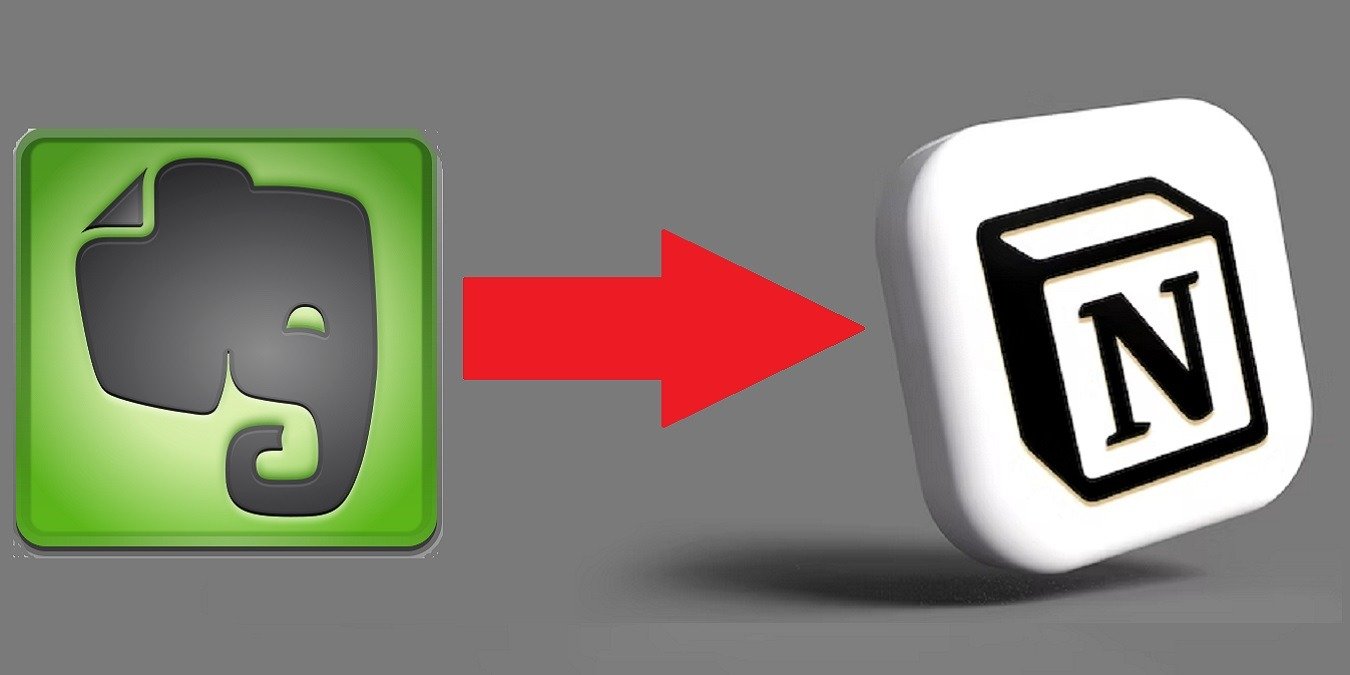Минусы понятий
href="https://www.maketecheasier.com/5-amazing-evernote-alternatives/" title="внесите изменения в свои заметки">внесите изменения в свои заметки , переход с Evernote на Notion может быть идеальным выбором. Естественно, вам не захочется создавать все свои заметки заново. Благодаря функции импорта Evernote в Notion вам не придется этого делать.Что нужно знать перед переходом
Прежде чем вы присоединитесь к Notion, потому что это новый блестящий инструмент повышения производительности, необходимо кое-что знать.
Минусы понятий
Contents
Что нужно знать перед переходом
точки зрения общих функций, он немного пугает новых пользователей, которым нужен просто инструмент для создания заметок. Evernote — гораздо более простой инструмент. Notion имеет множество шаблонов (включая создание выигрыша), которые иногда могут усложнить простой процесс. Если вам нужны дополнительные шаблоны, ознакомьтесь с этими шаблоны продуктивности и инструкциями по добавить шаблоны с Notion.site .Другая проблема: он может предложить гораздо больше, чем вы обычно используете. Конечно, если вы переходите с Evernote на Notion, потому что вам нужно продуктивное рабочее пространство, игнорируйте этот минус. Notion пытается предоставить вам все в одном месте, например страницы, предназначенные для хранения различных типов контента, реляционные базы данных, календари, органайзеры документов и т. д.
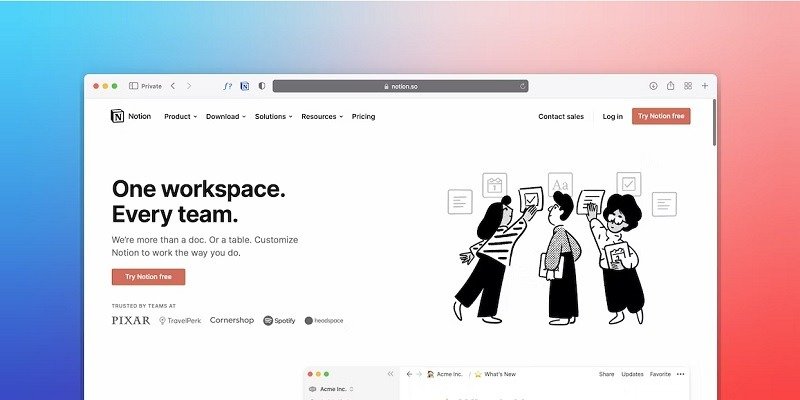
Хотя все эти дополнения делают Notion мощным инструментом повышения производительности, он не так сфокусирован, как Evernote, когда дело доходит до ведения заметок. Некоторые пользователи жалуются, что это слишком сложно для изучения и адаптации.
Функции, которые вы можете пропустить
В настоящее время Notion не поддерживает распознавание рукописных заметок, как это делает Evernote. Если вы хотите создавать рукописные заметки с возможностью поиска, вам нужно будет использовать другое приложение, чтобы отсканировать их, а затем импортировать в Notion.
Еще одна вещь, которой не хватает, — это офлайн-функциональность. Notion предлагает автономные функции, но они бесполезны. С Evernote вы можете работать в автономном режиме в настольной версии и синхронизировать данные, когда у вас снова появится доступ к Интернету.
Хотя Evernote позволяет создавать зашифрованные заметки, Notion этого не делает. Вы больше не можете скрывать конфиденциальную информацию, например, если у вас есть список имен пользователей и паролей или финансовые данные.
Наконец, если вам нравится функция поиска Evernote, Notion может вас разочаровать. Функция быстрого поиска не является глобальной, поэтому подстраницы часто исключаются. Когда дело доходит до баз данных, вы можете выполнять поиск по отдельным базам данных, но поиск по всем сразу не работает. Кроме того, фильтры поиска слишком просты, чтобы быть полезными.
Что можно импортировать
Notion позволяет импортировать практически все. Конечно, вы можете импортировать только те блокноты, которые вам нужны. Записные книжки отображаются в виде иерархических страниц. Все в блокноте добавляется в базу данных Notion как отдельные элементы.
Очевидно, что все будет отличаться от Evernote, но после импорта данных вы сможете вносить изменения в Notion, не затрагивая содержим
Функции, которые вы можете пропустить
жете импортировать, — это зашифрованную заметку/текст. Хотя технически он будет импортирован, Notion не сможет его расшифровать, поэтому вы не сможете его прочитать. Перед импортом вам потребуется расшифровать свои заметки.Обратите внимание, что инструмент импорта Notion поддерживает только версию Evernote Standard, но не Evernote Business.
Совет. Вам пользователь-медведь ? Вы тоже можете перейти с Evernote на Bear .
Импорт Evernote в Notion
На момент написания Notion предлагает импортный кредит в размере 5 долларов США при импорте Evernote в Notion. Таким образом, даже если вы решите, что Notion вам не нравится, вам заплатят за потраченное время.
Самый простой метод, помимо копирования и вставки вручную, — использование инструмента импорта Evernote от Notion. Все, что вам нужно для начала, — это создать учетную запись Notion, если вы еще этого не сделали.
- Войдите в свою учетную запись Notion.
- Откройте трехточечное меню в правом верхнем углу и выберите «Импортировать».
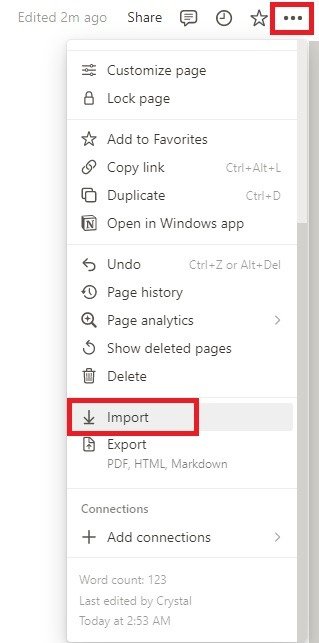
- Выберите «Evernote».
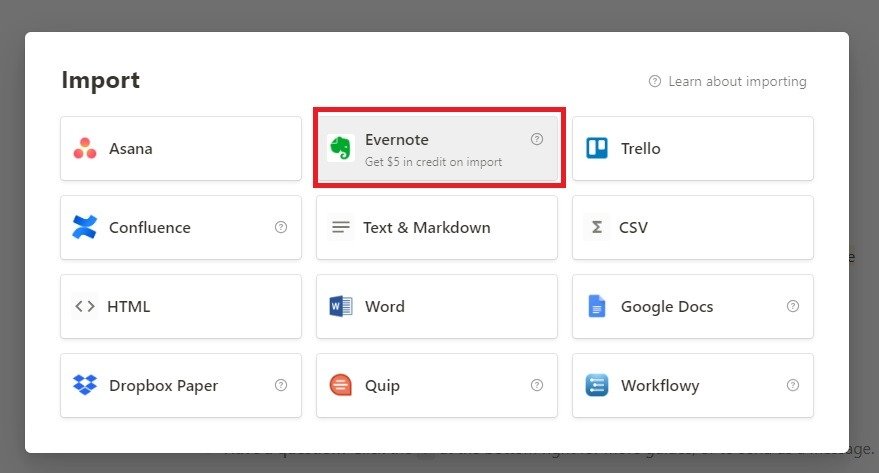
- Выберите, как долго вы хотите, чтобы Notion имел доступ к вашей учетной записи Evernote. Вы можете выбрать один день, неделю, месяц или год. Когда закончите, нажмите «Авторизовать».
- Если вы уже вошли в Evernote, вы сразу перейдете к следующему шагу. В противном случае введите свои данные для входа в Evernote.
- Выберите блокноты, которые хотите импортировать. Если у вас их много, просто нажмите «Выбрать все». Когда закончите, выберите «Импорт».
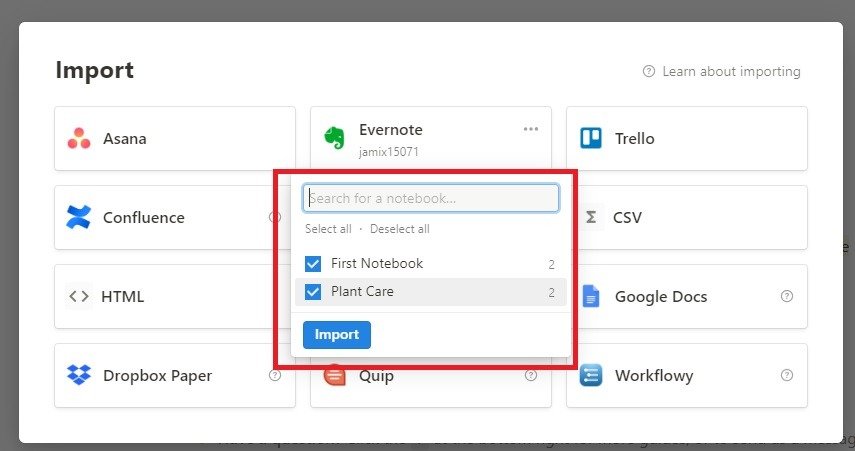
- Дождитесь завершения импорта. Время будет зависеть от объема импорта.
- Проверьте свои заметки на предмет отсутствия или изменений.
Совет. Вы не поклонник Notion? Вот несколько других альтернатив Notion, которые вы можете использовать.
Изучение понятий
Все ваши блокноты отображаются на левой боковой панели. Они должны быть первыми в списке под заголовком «Начало работы с Evernote». Если вы новичок в Notion, посетите эту страницу. Все ваши блокноты теперь называются «Страницы».
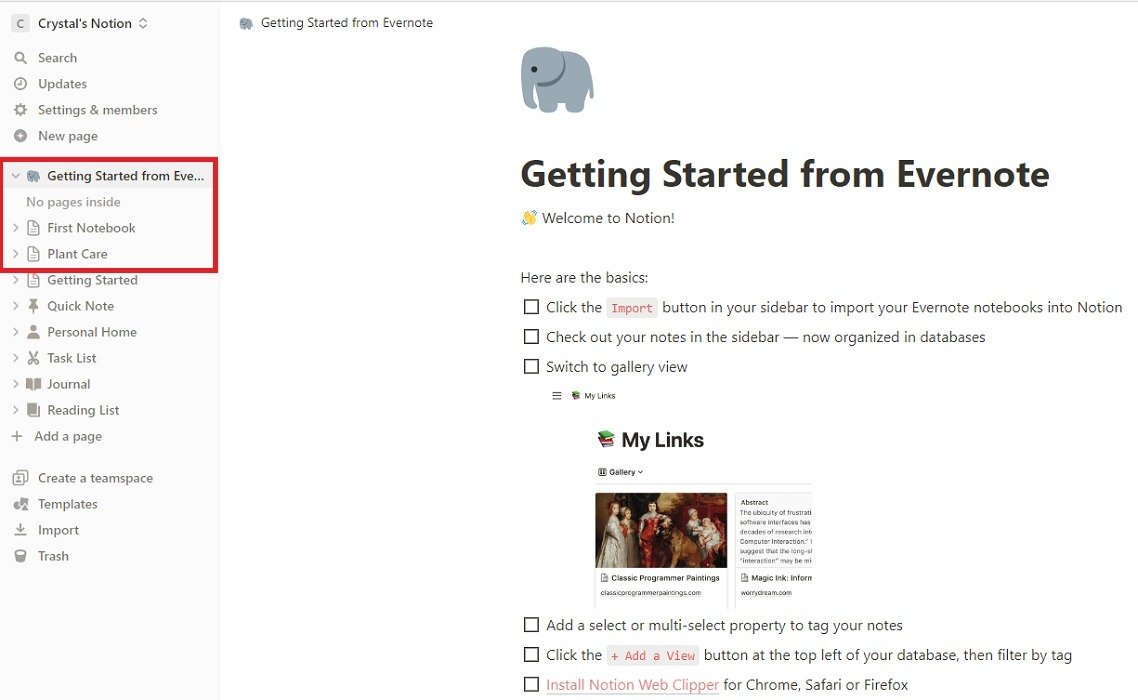
Когда вы нажмете на страницу (ранее блокнот в Evernote), вы увидите список всех ваших отдельных элементов.
Устранение неполадок при импорте
В идеальном мире все работало бы идеально. Инструмент импорта Notion не идеален. Для большинства пользователей это работает хорошо. Некоторым людям могут не хватать целых блокнотов или только отдел
Импорт Evernote в Notion
страненная проблема — форматирование. Например, если у вас есть таблица в Evernote с ярким форматированием, она, скорее всего, станет гораздо более простой таблицей в Notion. Конечно, вы можете исправить это вручную.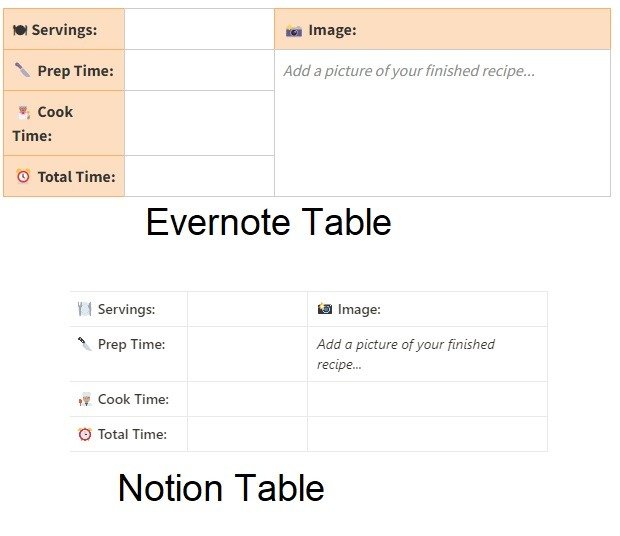
Если вы пропустили всю записную книжку или заметку, это может произойти по следующим причинам:
- Одна или несколько заметок в блокноте содержат таблицу без текста. Таблицы, содержащие только изображения или вырезки из Интернета, иногда плохо импортируются.
- Заметка содержит вырезки из Интернета. Некоторым пользователям веб-вырезки не подходят.
- Заметка содержит вложения. Как и вырезки из Интернета, вложения иногда вызывают сбои.
Если вы подозреваете, что проблема в чем-то из этого, удалите эти заметки/блокноты из импорта. Вы также можете удалить бестекстовые таблицы, чтобы изображения и вырезки из Интернета импортировались без проблем.
Вы можете быстро найти, в каких заметках/блокнотах есть проблемные элементы, выполнив поиск в Evernote по следующему запросу:
- Вложения
- Таблицы
- Веб-клипы
Если возможно, перенесите все эти записи в отдельный блокнот. Это упрощает массовый импорт, а затем при необходимости перемещает остальные данные вручную.
Вы также можете экспортировать эти заметки в виде HTML-файлов в Evernote. Затем создайте новую страницу в Notion и импортируйте HTML-файл. Скорее всего, вы потеряете все форматирование, но, похоже, это позволяет обойти большинство проблем с импортом.
- Откройте клиент Evernote для настольных компьютеров. Это не работает в веб-версии.
- Нажмите правой кнопкой мыши на блокнот, который хотите экспортировать, и выберите «Экспорт».
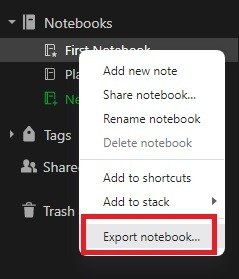
- Выберите «Одна веб-страница» или «Несколько веб-страниц». Первый помещает все в один файл, а второй делит каждую заметку на отдельную HTML-страницу. Мне повезло больше, используя опцию Multiple. Когда будете готовы, нажмите «Экспорт».
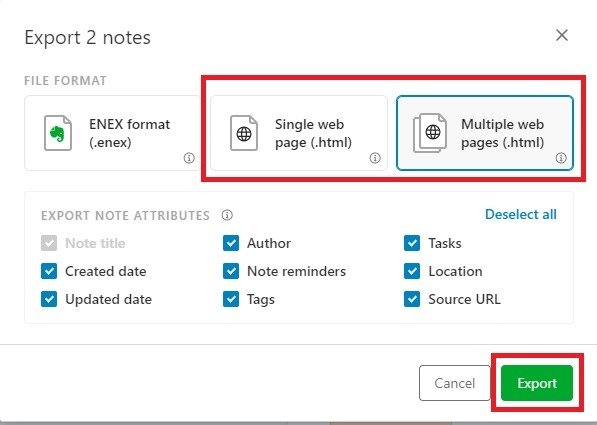
- Откройте Notion и выберите «Добавить страницу» на левой боковой панели.
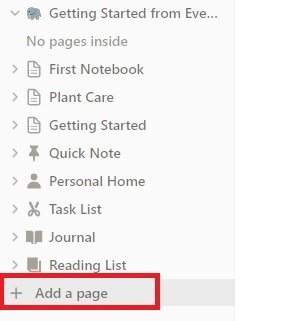
- Нажмите «Импортировать».
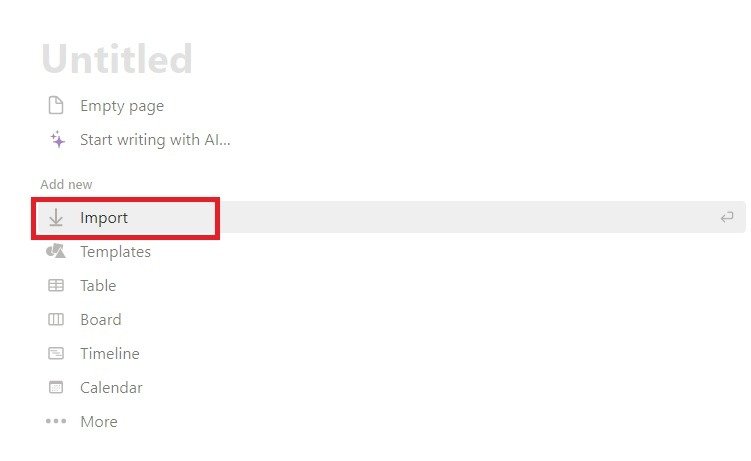
- Выберите «HTML».
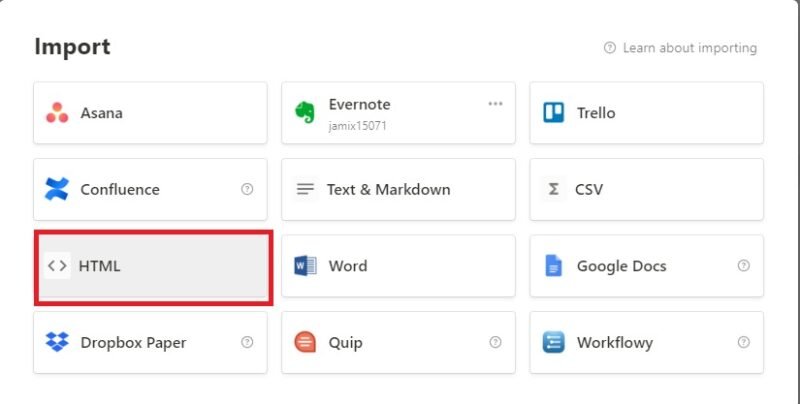
- Выберите файл на своем компьютере и дождитесь его импорта. Если файлов несколько, вы можете выбрать все сразу.Изучение понятийице имя и при необходимости измените форматирование.
Это не гарантия, что все будет идеально, но мне удалось объединить веб-вырезки таким образом.
Часто задаваемые вопросы
Может ли Notion изменять какие-либо заметки или информацию об аккаунте в Evernote?
Нет. Хотя Notion видит ваши заметки и блокноты, информация вашей учетной записи зашифрована и закрыта. Кроме того, данные импортируются в Notion, но ничего не удаляются и не изменяются в Evernote.
Как долго мне следует хранить Evernote после импорта?
Рекомендуется сохранять Evernote до тех пор, пока вы не убедитесь, что вся ваша информация успешно импортирована. Если вам не нравится Notion ил
Устранение неполадок при импорте
у вас все равно будет все в Evernote. Даже если вы являетесь премиум-пользователем, при необходимости стоит заплатить за дополнительный месяц, чтобы ничего не потерять.Учитываются ли мои импортированные блоки в лимите бесплатной учетной записи в Notion?
Нет. Бесплатный план, включающий рабочие области для нескольких пользователей, имеет ограничение в 1000 блоков. Все импортное сюда не засчитывается. Однако, когда вы добавляете новые блоки к любым импортированным заметкам/страницам, это начинает учитываться в лимите.
Есть ли другие способы импорта из Evernote в Notion?
Копирование/вставка вручную и инструмент импорта Notion — самые простые варианты. Однако пользователь создал enex2notion , который обещает сделать все безупречно. Это более сложный процесс, в котором используются подсказки командной строки. Лично у меня были неоднозначные результаты, но многие пользователи утверждали, что это решило все их проблемы с импортом. На странице GitHub есть инструкции по использованию этого инструмента.
Изображение предоставлено: Unsplash и Викисклад , все скриншоты сделаны Crystal Crowder